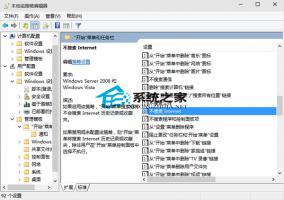在虚拟机上安装Win10系统的方法
2014-11-24 00:00:00 浏览:892 作者:管理员
Win10预览版一经发布,众多用户们便在热火朝天的升级安装Win10系统。不过对于这款发布不久的系统,小编还是很好奇的,想到了许多与它相关的问题,其中一个便是能否用虚拟安装Win10系统。为了验证这个问题,小编便决定用虚拟机试试。 用虚拟机安装Win10的方法/步骤: 1. 安装vmware 10后进和这个软件,再点击【创建新的虚拟机】 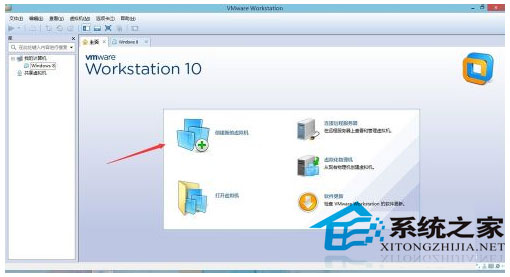 2. 进入新建虚拟机的向导,都使用默认的点击【下一步】
2. 进入新建虚拟机的向导,都使用默认的点击【下一步】 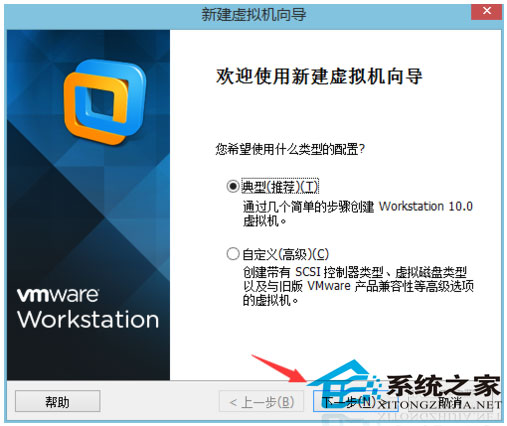 3. 安装客户机的操作系统。一般使用虚拟机的朋友都是下载的ISO文件,所以点击安装程序光盘映像文件,再点击浏览器把下载的文件选择进来。点击【下一步】
3. 安装客户机的操作系统。一般使用虚拟机的朋友都是下载的ISO文件,所以点击安装程序光盘映像文件,再点击浏览器把下载的文件选择进来。点击【下一步】 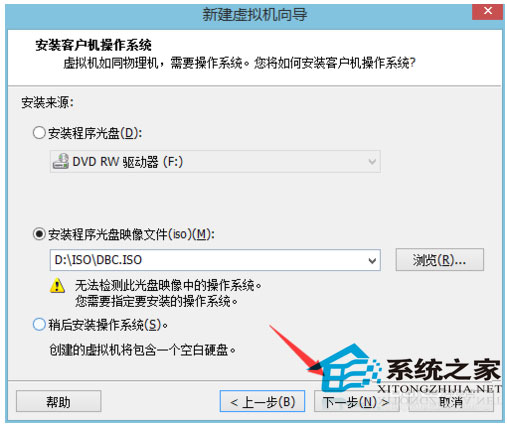 4. 客户机的操作系统,vmware10还没有更新出WIN10的操作系统。建议选择WIN8也是差不多的。不过需要注意的是如果是64位WIN10也要选择WIN8的64位。32位的也是这个意思。点击【下一步】
4. 客户机的操作系统,vmware10还没有更新出WIN10的操作系统。建议选择WIN8也是差不多的。不过需要注意的是如果是64位WIN10也要选择WIN8的64位。32位的也是这个意思。点击【下一步】 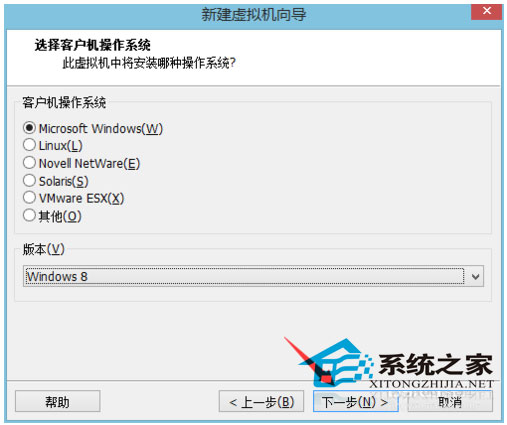 5. 给虚拟取一个名字,建议把虚拟机保存在一个空间比较大的地方。不要使用系统默认的。最好是不要在系统盘。
5. 给虚拟取一个名字,建议把虚拟机保存在一个空间比较大的地方。不要使用系统默认的。最好是不要在系统盘。 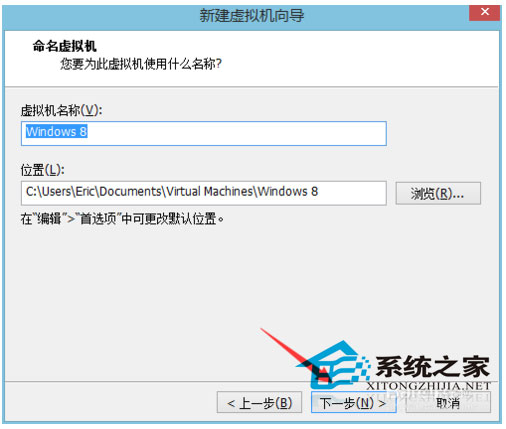
上一页12下一页 剩下全文